Lista de raya (forma tabular)
Descripción
Este reporte despliega la información de pagos del periodo, pero de forma tabular facilitando las modificaciones que se requieran.
Además, al ejecutarlo podrás:
-
Personalizar la presentación del reporte aprovechando los formatos de Excel.
-
Añadir al reporte las ventajas que ofrece Excel como gráficos, escenarios, vistas, etc.
-
Grabar el reporte con los cambios realizados.
Filtros del reporte
Especifica los parámetros necesarios para la presentación de la información:
¤ Registro patronal
¤ Ejercicio
¤ Tipo de periodo
|
|
|
¤ Rango de periodos
¤ Rango de departamentos
¤ Rango de empleados
¤ Imprimir empleados con neto cero
|
|
|
¤ Idioma
|
|
|
¤ Incluir empleados baja
|
|
|
¤ Orden de impresión
|
|
|
|
|
|
¤ Desglose por Registro Patronal
|
|
|
¤ Incluir conceptos en cero
|
|
|
¤ Imprimir empleados con método de pago
|
|
|
|
|
|
|
|
|
|
|
|
|
|
|
|
|
|
|
|
|
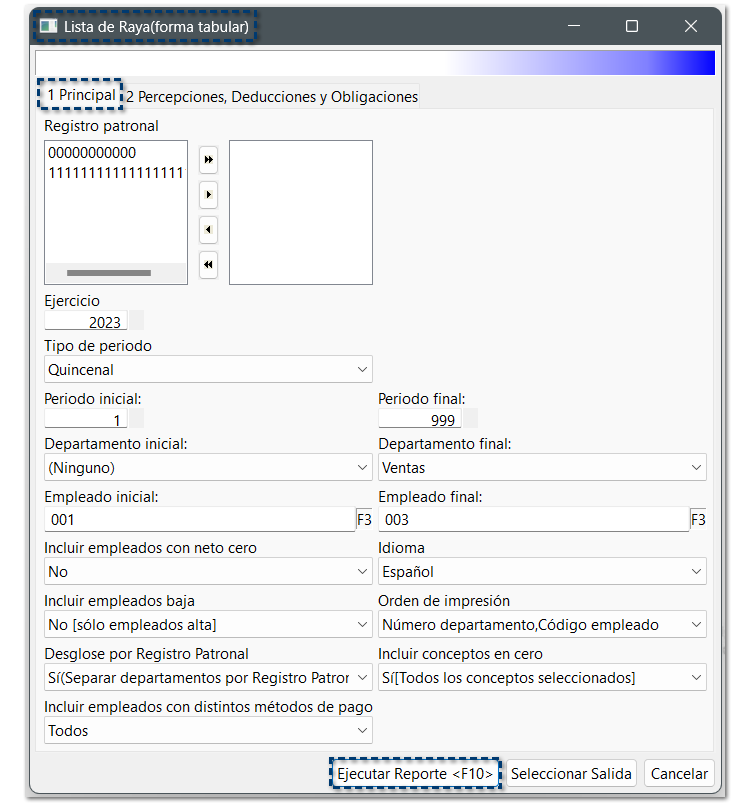
Dentro de la pestaña 2 Percepciones, Deducciones y Obligaciones, podrás seleccionar los conceptos que requieres que se visualicen en el reporte.
Además, el filtro Usar fecha de impresión se utiliza para indicar la fecha en que se imprimió el reporte en cuestión, esta opción se encuentra habilitada de forma predeterminada.
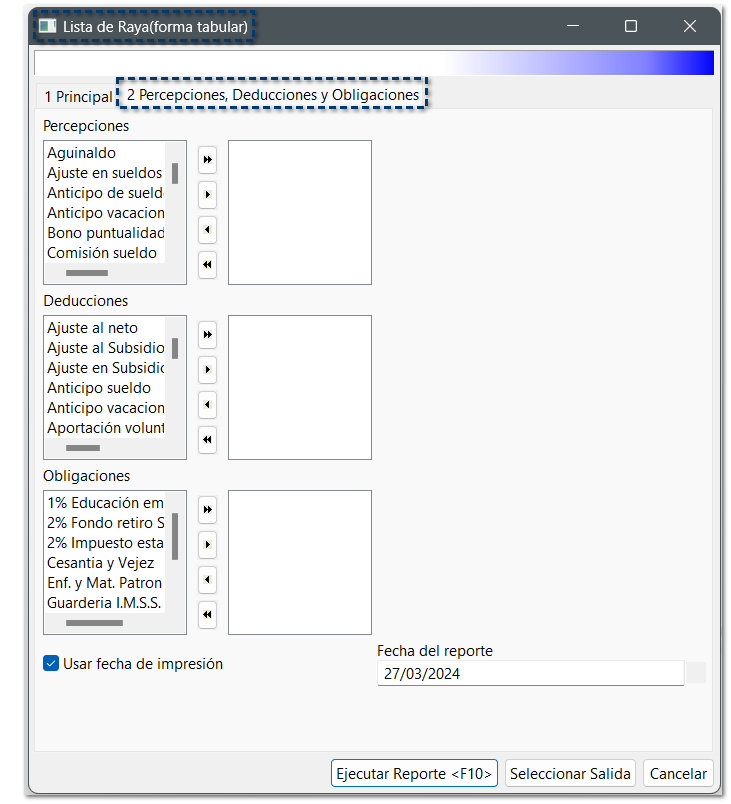
Ejecutar reporte
Presiona el botón Ejecutar Reporte <F10> para consultar la información deseada, al hacerlo se desplegará la información correspondiente a los filtros seleccionados, como se observa en la siguiente imagen:
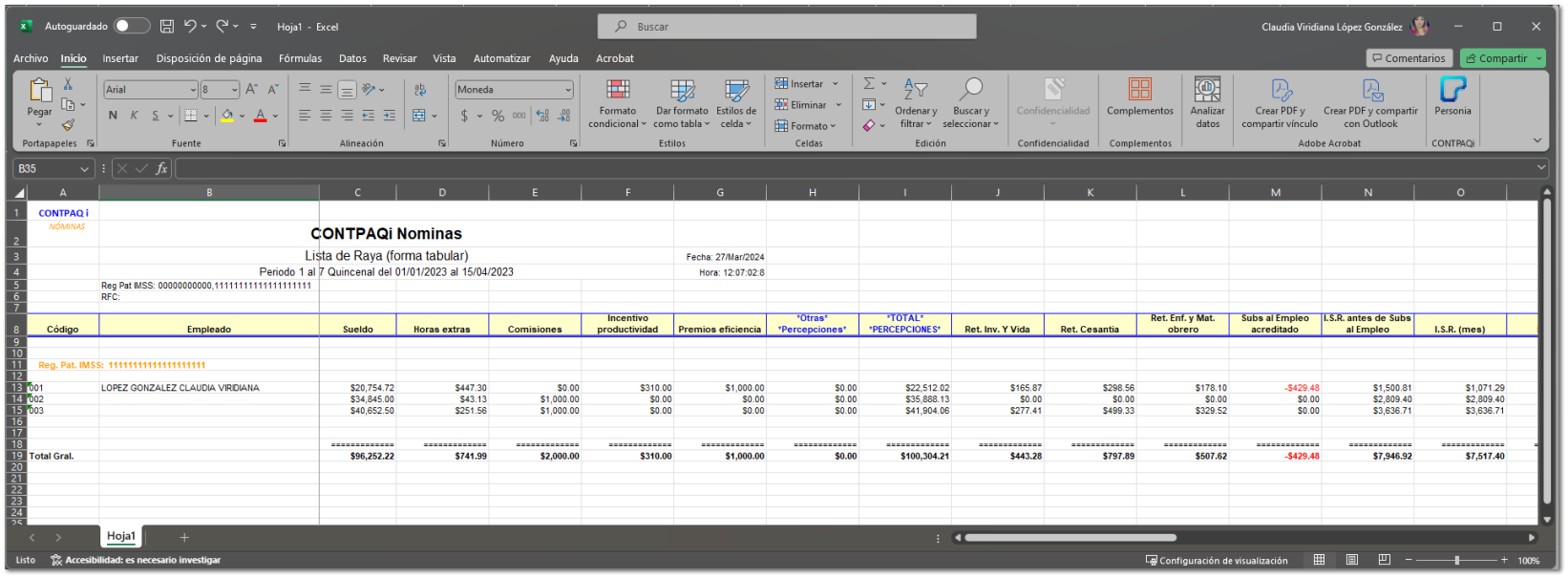
La información que podrás consultar, es la siguiente:
¤ Columnas:
|
|
|
|
|
|
|
|
|
|
|
|
|
|
|
|
|
|
|
|
|
|
|
|
|
|
|
|
|
|
|
|
|
|
|
|